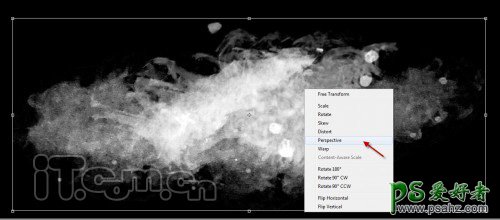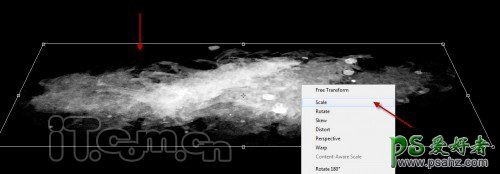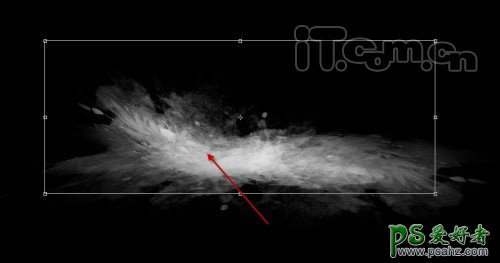当前位置:PS爱好者教程网主页 > PS文字特效 > 教程
photoshop制作动感效果的火焰字,动感的液化火焰字制作教程(2)
时间:2013-03-01 21:41 来源:PS文字特效教程 作者:打造动感的液化火焰字 阅读:次
2、按下Ctrl+T进入自由变换状态,然后右键单击,选择“透视”,如图所示。
3、通过拖动调整点,使纹理变成下图所示的效果。
4、使用较大的柔角橡皮擦工具清除纹理的边缘,如图所示。
5、复制这个纹理图层,调整成较小的一块,并旋转移动到左侧,如图所示。
最新教程
推荐教程